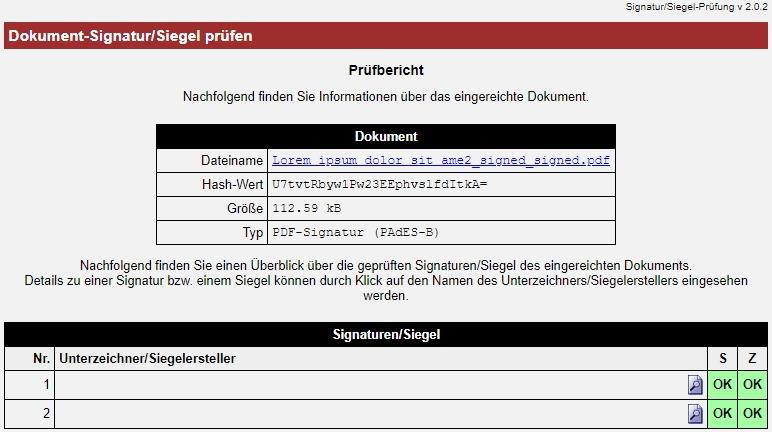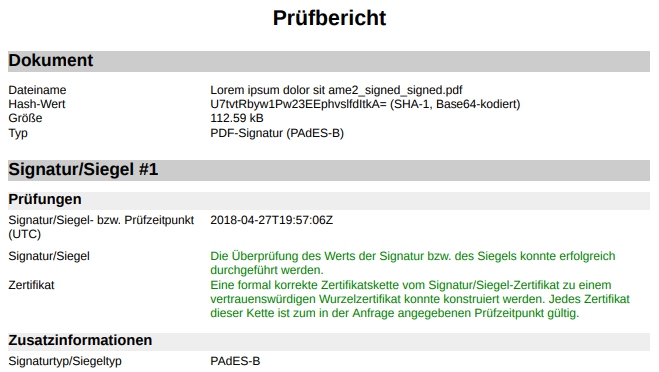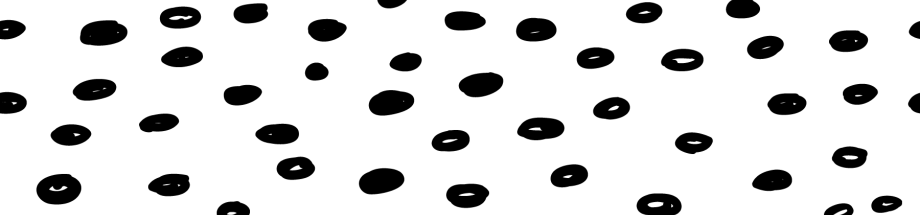Das kostenlose PDF-Over ist ein wunderbares Programm zum digitalen signieren von PDF’s, beispielsweise mit der österreichischen Bürgerkarte. Um den Signaturblock nicht am Dokumentenende bzw. manuell platzieren zu müssen kann man eine Option für Platzhalter aktivieren - doch wie funktioniert’s?
Im regulären Betrieb von PDF-Over platziert man den Signaturblock händisch,
was zwar nett aber nicht sehr effizient ist. In den erweiterten Optionen gibt
es die Möglichkeit zur “automatischen Positionierung” - allerdings wird der
Block immer auf der letzten Seite zentriert platziert. Eine weitere Option
nach Signaturplatzhalter suchen klingt zwar vielversprechend, aber
näher erläutert wird sie aber leider nicht.
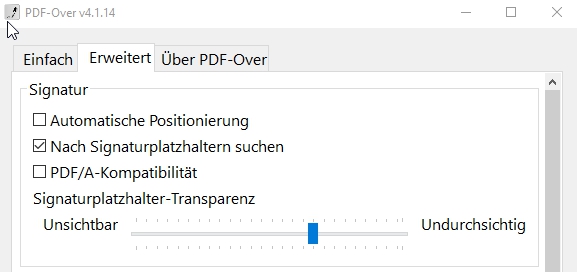
QR-Codes als Platzhalter
Nach einer kleinen Analyse vom (via Google gefundenen) PDF-Over Quellcode
wird klar, dass hier eine Funktion von PDF-AS verwendet wird, und ein Blick in
dessen Quellcode offenbart dann das kleine
Geheimnis: QR_PLACEHOLDER_IDENTIFIER = "PDF-AS-POS".
Platziert man einen entsprechenden QR-Code als Platzhalter in einem Dokument wird der zuerst gefundene QR-Code durch den Signaturblock ersetzt, und zwar in der Breite des Bildes des QR-Codes (ist der QR-Code zu schmal wächst der Signaturblock nach unten).
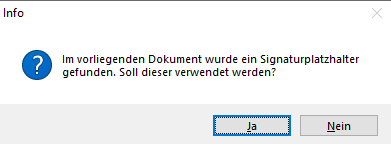
Nachfolgend entsprechende Platzhalter; der kleinste davon in der Größe 350x120 Pixel passt ideal für den Standard PDF-Over Signaturblock.
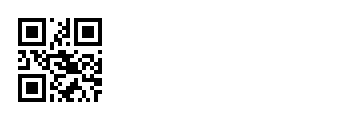
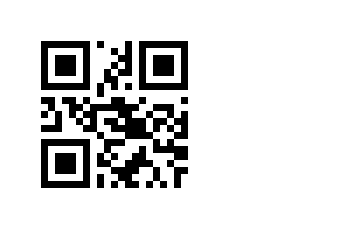
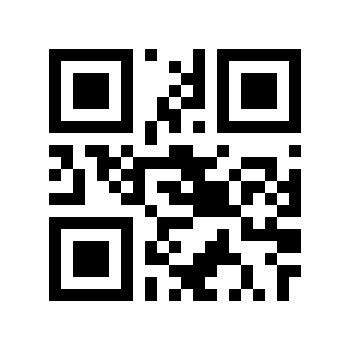
Mehrfache digitale Signatur
Soll ein Dokument nun mehrfach signiert werden (z.B. vom Sachbearbeiter und vom Chef) dann müssen die QR-Codes eindeutig sein und in Reihenfolge des signierens platziert sein (der jeweils zuerst gefundene QR-Code wird ersetzt).
Möglich wird das indem an den Identifier im QR-Code noch eine ID angehängt wird, z.B.
PDF-AS-POS;id=signatur1 (technisch könnten Platzhalter durch PDF-AS gezielt
ausgetauscht werden, wird von der PDF-Over GUI aber nicht unterstützt. Mehr dazu in der inzwischen
gefundenen Dokumentation von PDF-AS).
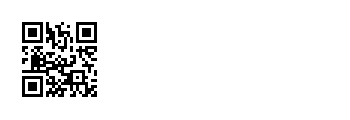
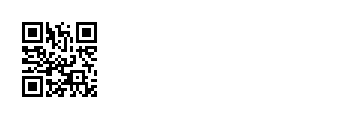
Beispiel
Signatur
Einfach obige QR-Codes herunterladen und in eine Word-Datei einfügen. Mit Textmüll auffüllen, als PDF exportieren und dann 2x mit PDF-Over signieren.
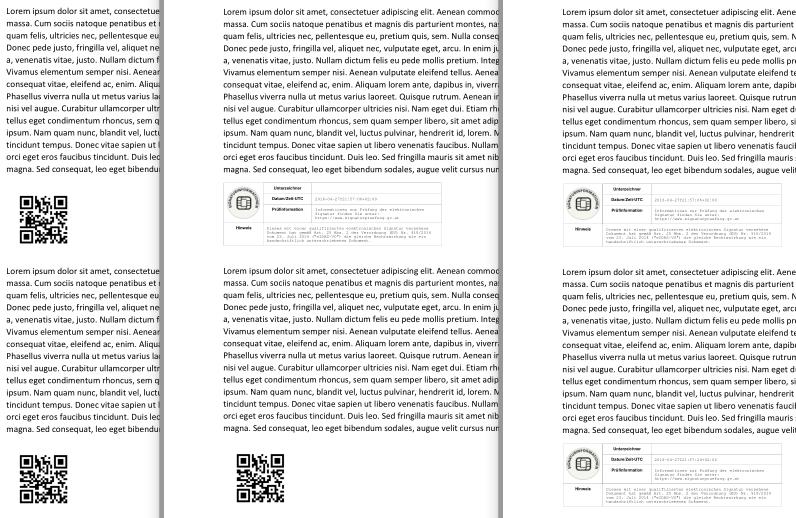
Signaturprüfung
Das PDF kann dann bei der Signaturprüfung der RTR hochgeladen werden - voilà, beide Unterzeichner werden korrekt erkannt!